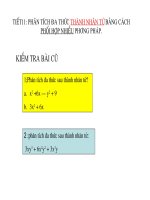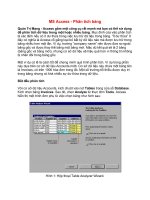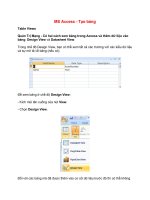Tài liệu MS Access - Phân tích bảng ppt
Bạn đang xem bản rút gọn của tài liệu. Xem và tải ngay bản đầy đủ của tài liệu tại đây (506.8 KB, 10 trang )
MS Access - Phân tích bảng
Quản Trị Mạng - Access gồm một công cụ rất mạnh mà bạn có thể sử dụng
để phân tích dữ liệu trong một hoặc nhiều bảng. Mục đính của việc phân tích
là xác định nếu có ít dư thừa trong việc lưu trữ dữ liệu trong bảng. “Ít dư thừa” ở
đây có nghĩa là Access cố gắng loại bỏ bất kỳ dữ liệu nào mà được lưu trữ trong
bảng nhiều hơn một lần. Ví dụ, trường “company name” nên được đưa ra ngoài
bảng gốc và được thay thế bằng một bảng mới. Mặc dù kết quả sẽ là 2 bảng
(bảng gốc và bảng mới), nhưng cơ sở dữ liệu sẽ hiệu quả hơn vì thông tin không
bị nhân đôi trong bảng gốc.
Một ví dụ có lẽ là cách tốt để chứng minh quá trình phân tích. Ví dụ trong phần
này dự
a trên cơ sở dữ liệu Accounts.mdb. Cơ sở dữ liệu này chứa một bảng tên
là Invoices, có trên 1000 hóa đơn trong đó. Một số trường tối thiểu được duy trì
trong bảng nhưng có khá nhiều sự dư thừa trong dữ liệu.
Bắt đầu phân tích
Với cơ sở dữ liệu Accounts, kích chuột vào nút Tables trong cửa sổ Database.
Kích chọn bảng Invoices. Sau đó, chọn Analyze từ thực
đơn Tools. Access
hiển thị một trình đơn phụ từ việc chọn bảng như hình sau:
Hình 1: Hộp thoại Table Analyzer Wizard.
Việc đầu tiên trên màn hình Wizard là việc giải thích mục đích của Table
Analyzer Wizard. Bạn có thể đọc hết các thông tin nếu muốn, sau đó kích chuột
vào nút Next khi đã sẵn sàng Hộp thoại hiển thị như hình sau:
Hình 2: Chọn bảng để phân tích
Hầu hết các cơ sở dữ liệu có thể có nhiều hơn một bảng. Thật may là cơ sở dữ
liệu này chỉ chứa một bảng có tên Invoices. Vì đây là bảng
đã mặc định được
chọn, kích chuột vào nút Next. Access hiển thị hộp thoại tiếp theo:
Hình 3: Bắt đầu quá trình phân tích
Ở bước này bạn cần quyết định là mình muốn cho phép Wizard lựa chọn các
trường trong bảng chọn hay bạn muốn thực hiện theo cách thủ công. Vì công
việc của một Wizard thực hiện khá dễ dàng, ta chọn Yes, let the wizard decide.
Thậm chí nếu Wizard thực hiện lựa chọn không tốt, bạn có thể hủy bỏ quyết định
ở bước tiếp theo.
Xác nhận việc tách bảng
Khi bạn
đã sẵn sàng, kích chuột vào nút Next. Access hiển thị như hình sau:
Hình 4: Xác minh việc tách bảng
Chú ý: Table Analyzer Wizard thiết lập các mối quan hệ giữa
các bảng. Bạn sẽ tìm hiểu rõ hơn mối liên hệ được thực hiện
như thế nào ở chương 13 “Tìm hiểu mối quan hệ dữ liệu”
Ở phần này, Wizard cho bạn thấy những gì nó đề ra để làm. Đối với bảng
Invoices gốc, Wizard dự định chia thành 3 bảng. Hãy xem các trường mà
Wizard gợi ý chuyển thành mỗi bảng, rất dễ để thấy mỗi bảng chứa thông tin các
hóa đơn giao dịch, các khách hàng, và các sản phẩm. Sử dụng hộp thoại này,
bạn có thể đặt tên cho các bảng.
Để thấy cách thực hiện như thế nào, phải chắc chắn Table1 đượ
c chọn (hình 4).
Sau đó kích chuột vào nút Rename (ở gần phía góc trên bên phải hộp thoại).
Access hiển thị một hộp thoại nhỏ cho phép bạn xác định tên bảng mới. Đối với
Table1, tên nên được đặt là Invoice Transactions. Sau đó, kích chuột vào nút
OK. Access cập nhật tên như trong thanh tiêu đề đối với bảng có tên mới.
Bạn nên lặp lại công việc này để đặt tên cho Table2 và Table3 là Customers và
Products. Kích chuột lên thanh tiêu đề mỗi bảng và sau đó đổi tên. Khi hoàn
thành, các bảng s
ẽ xuất hiện như hình sau:
Hình 5: Các bảng đã được đổi tên.
Những việc khác bạn có thể làm trong hộp thoại này (ngoài việc đặt tên cho các
bảng) là ghi đè cách Wizard chia bảng. Khi thực hiện phân tích, bạn sẽ muốn
chắc chắn rằng mỗi bảng được đưa ra phải chứa các trường liên quan từ bảng
gốc. Trong ví dụ này, Wizard đã thực hiện rât tốt, nó chỉ ra rằng chúng ta đã có
tên bảng Customers cần có một CustomerID duy nhất cũng như CustomerName
và Discount.
Nếu bạn cần ghi đè việc phân chia của Wizard, tất cả cần làm là kích chuột vào
một tên trường và kéo nó từ một bảng tới bảng khác. Tuy nhiên, trong ví dụ này
không thật sự cần thiết phải làm như vậy.
Xác nhận khóa chính
Khi kích chuột vào nút Next, Access hiển thị bước tiếp theo như hình sau: